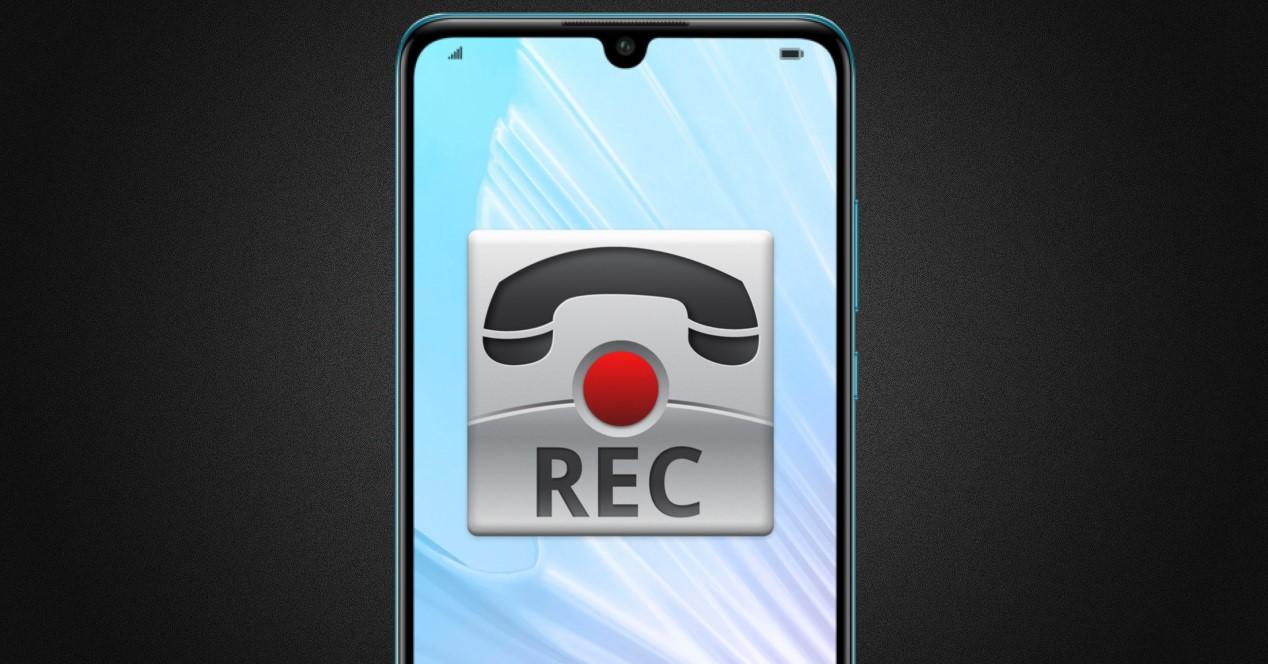Seguramente te habrás preguntado en alguna ocasión cómo puedes grabar las llamadas desde un móvil Huawei. Más que nada, porque suele ser una función muy útil aunque, por desgracia, no está disponible en todos los móviles del mercado. De hecho, vas a tener que fijarte muy bien en qué versión del sistema operativo tienes instalado en tu smartphone porque la aplicación que vamos a usar va a ser diferente según el que temas.
Ni siquiera hay consenso en los móviles de Huawei, donde unos permiten realizar la grabación de llamadas de forma nativa y otros no disponen de esta opción, aunque siempre podremos encontrar una solución para conseguir nuestro objetivo. Por tanto, si tienes un móvil de la marca china y quieres contar con esta funcionalidad de manera nativa, existe una fácil solución para integrar el grabador de llamadas. Ya os adelantamos que todo pasará por instalar un archivo APK. Por este motivo te va a dar igual que tengas o no los servicios de Google.
Dónde está la herramienta en EMUI
Como os decíamos, la buena noticia es que la capa de personalización del fabricante chino sí que tiene un grabador de llamadas nativo. El problema está en Huawei la eliminó a partir de la versión de EMUI 10, al menos en occidente. Aunque, afortunadamente para muchos usuarios es que podremos pasar a activar la grabación de llamadas nativa descargando una app concreta adaptada para la versión de capa de software de nuestro teléfono. Por lo tanto, antes de aprender a utilizarla, deberemos saber cómo conseguir instalarla en nuestro teléfono de la firma china.
La capa de software del fabricante de smartphone está perfectamente preparada para grabar llamadas usando la app de teléfono y la app grabadora, aunque le falta una pieza clave que no viene de manera predeterminada en los nuevos terminales, ya que, como os decíamos, dejaron de añadirla en sus terminales. Para ello, necesitaremos descargarnos una sencilla APK que activa dicha función.
En los dispositivos móviles Huawei con EMUI 9, activar la grabación de llamadas era tan fácil como instalar el APK de grabación. Según han ido llegando nuevas actualizaciones, estos desarrolladores han seguido poniendo más facilidades para que podamos seguir utilizando esta APK en las siguientes versiones de la capa de personalización de la marca china.
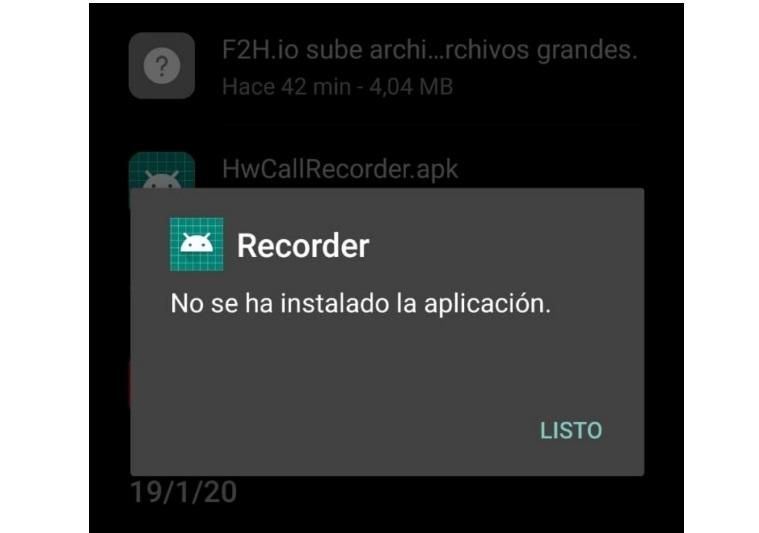
Ahora, contamos con versiones modificadas de la aplicación para las principales versiones del sistema operativo del fabricante que veremos a continuación. Eso sí, será importante que instales la versión correcta para tu versión de EMUI, pues en caso contrario no se llegará a instalar o, aunque se instale, no funcionará correctamente. Además, si usas el propio navegador de Huawei, no funcionara, por l que debes hacerlo desde otra app.
Si tienes dudas de qué versión de software que tienes en el móvil, lo puedes consultar abriendo la app de Ajustes y entrando en el apartado Acerca del teléfono. Ahí, justo encima de Versión de Android, encontrarás el dato de Versión de EMUI.
Sin embargo, para la versión 11 de la capa de personalización de Huawei, fueron muchos los usuarios que reportaron que esta APK no les llegaba a funcionar tras la actualización, o al intentar instalarla. Pero, por suerte, dentro del propio foro oficial de la marca asiática, nos ofrecían una última alternativa que podréis encontrar en el enlace a EMUI 11. Este es el mismo programa que debería funcionar en cualquier smartphone de la marca que se haya actualizado a la última versión del sistema operativo del fabricante, es decir, a EMUI 12.
Cómo se utiliza
Después de conseguir instalar el APK correcto, es decir, para la versión de la capa que tengamos en nuestro teléfono, lo cierto es que no notaremos ningún tipo de cambio de primeras. Para ello, deberemos realizar una llamada. Es ahí cuando veremos un nuevo botón en el que aparecerá la opción de Grabar. Si lo pulsamos, podremos comenzar a grabar la llamada.
Por lo tanto, cuando quieras tener un registro de cualquier llamada, tan solo deberás apretar dicho botón. Incluso, siempre tendrás la opción de empezar y parar una grabación varias veces durante una misma llamada. Además, al colgar se parará de manera automática sin que nosotros tengamos que pulsar ningún tipo de botón.
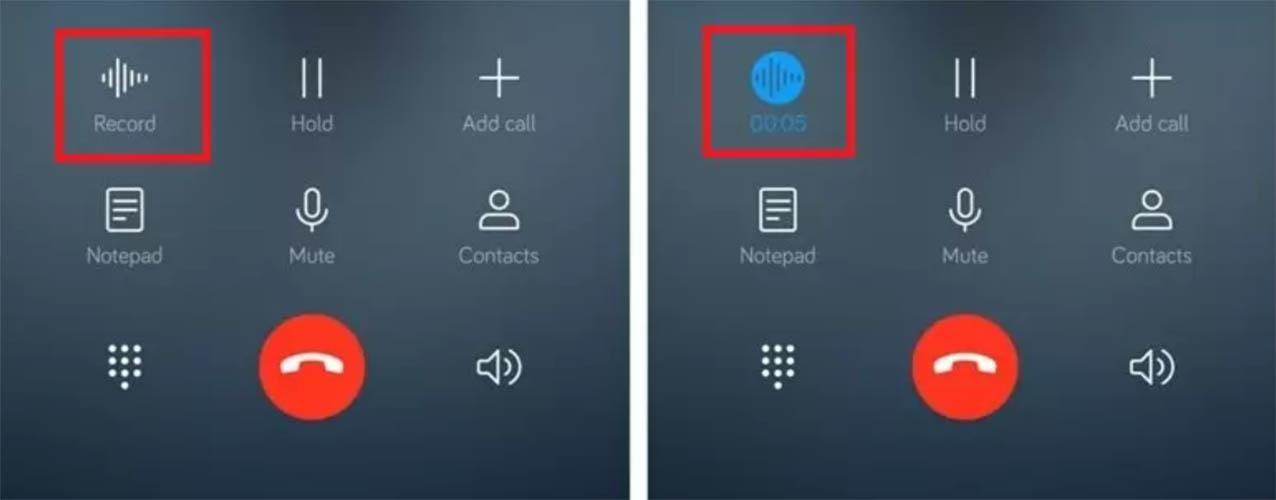
Aunque, siempre está la opción de configurar el móvil para que grabe todas las que recibamos o realicemos por sí solo, es decir, sin que tengamos que apretar ningún tipo de interruptor. Para conseguirlo, deberás abrir la aplicación de Teléfono, tocar en el botón de menú sobre los tres puntos y pulsar sobre la opción de Ajustes. Aquí dentro, te aparecerá un menú que no estaba antes de instalar la APK, ‘Grabar automáticamente las llamadas’.
Dentro de este apartado, contarás con otra serie de ajustes que estarán relacionados. Pero, lo más importante será habilitar el interruptor de Grabar automática las llamadas para que se active por sí misma esta funcionalidad. Además, más abajo podrás cambiar la opción para que no se graben todas, sino las de ciertos números que prefiramos. Y si eliges esta posibilidad, te dejará seleccionar qué contactos serán los afortunados.
Para desactivar las grabaciones de llamadas automáticas en Huawei por alguna razón, debes abrir una vez más el Marcador de la app de teléfono y pulsar sobre sus opciones de Configuración. Ahora, deshaciendo el camino que has andado en el paso anterior, solo tienes que desactivar el botón correspondiente a la grabación automática. En el futuro, tus llamadas no se grabarán solas y tendrás que volver a pulsar el icono de «grabación» en la pantalla.
Gestión de las llamadas grabadas
Ahora que has instalado la herramienta correspondiente y las has configurado para que grabe las llamadas de forma manual o automática, hay un par de cosas que puedes hacer con ellas.
¿Dónde encontrar las grabaciones de llamadas?
Tan pronto como finalices la llamada, aparecerá una notificación en la pantalla. Si pulsas sobre ella podrás acceder al compendio completo con todas tus grabaciones de conversaciones. Pero, lógicamente, no todo el mundo va a pulsar en esta notificación de inmediato.
Tranquilo, no se ha perdido. Alternativamente, los usuarios también pueden localizarlas desde la app Grabadora de Huawei.
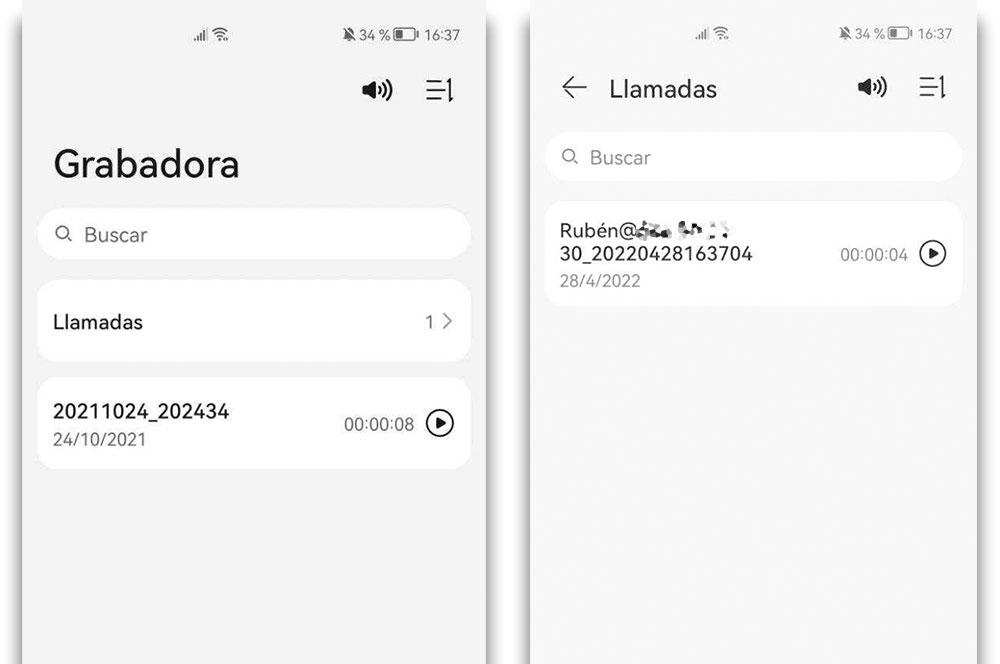
Una vez que las localices, no solo podrás escucharlas, sino que, también existe la opción de compartir las grabaciones de las llamadas con tus amigos y familiares a través de aplicaciones de mensajería, aplicaciones de correo y otros medios habituales.
¿Cómo eliminar una grabación de llamada en Huawei?
Para eliminar una grabación en tu teléfono inteligente funcionando con EMUI, simplemente debes seguir la ruta anterior, es decir, localizar la app de Grabadora y, una vez dentro, entrar en el menú que se denomina «llamadas».
Ahora simplemente debes mantener pulsado el archivo de grabación de llamadas y pulsar sobre la opción «Eliminar». Para eliminar todas las grabaciones a la vez, tienes que elegir «Seleccionar todo» y pulsar «Eliminar» como si de cualquier otro tipo de contenido se tratara.
Usa aplicaciones
Que no puedas usar las aplicaciones de Google en tu teléfono, no quiere decir que no puedas localizar diferentes APK de grabadores de llamadas para instalarlas, de forma manual, en tu smartphone de Huawei. Ya sabes, simplemente tendrás que permitir la instalación de apps de origen desconocido desde los ajustes de seguridad de EMUI y proceder a probar alguna de estas opciones:
- Automatic Call recorder: Esta es una de las aplicaciones de grabadora de llamadas más populares. Cuenta con la grabación automática de llamadas de cada conversación que mantengas a través de la app de teléfono junto con otras herramientas. Por ejemplo, puedes hacer una copia de seguridad de tus grabaciones en Dropbox o Google Drive. También puedes hacer que la aplicación grabe automáticamente solo ciertas llamadas telefónicas dependiendo de la gestión de tu lista de contactos.
- Grabadora de llamadas: La grabadora de llamadas de SMSROBOT es una de las que mejores diseños de interfaz de usuario tiene de todas las que hemos probado y parece funcionar bastante bien. Puedes grabar cualquier llamada que recibas automáticamente, configurando previamente una lista de exclusión para no grabar todas las conversaciones. Tiene soporte para tarjetas SD junto con varios ajustes como el tiempo o la calidad de grabación.
- Cube ACR: Es fácil encontrar Cube ACR en Google Play, pero si tu smartphone no tiene los servicios de Google, tan solo debes pulsar en el enlace que te dejamos sobre su nombre para instalar el APK de forma manual. Lo mejor de esta ap pes que, con ella, se puede grabar el sonido de nuestras conversaciones, pero no solo desde la app de teléfono, sino también de apps de mensajería como WhatsApp o Telegram. Desde su menú podemos configurar todo lo referente a las llamadas, cómo que se ejecute de forma automática, la ruta donde se guardan las grabaciones u otras funciones útiles que dejamos de tu mano descubrir.
- Tape A call: Otra opción más para grabar llamadas en Huawei que usa la estrategia de la tercera llamada para registrar tras las conversaciones que mantengamos a través del teléfono de la firma china. a través de una tercera llamada. Basta con marcar la línea de grabación de TapeACall y, a continuación, llamar al contacto del que quieres registrar su conversación para que, mediante el botón de fusión, se guarde todo lo que diga. Por defecto, se almacenará en la memoria del teléfono, pero también puedes subirlas a la nube para tener una copia de seguridad.
Hazlo con las llamadas VoIP
De la misma manera en la que existen llamadas de voz que establecemos mediante nuestra tarjeta SIM, también existen otro tipo de llamadas que podemos realizar a través de la conexión de nuestro teléfono móvil sin necesidad de línea, las denominadas como llamadas VoIP; un tipo de llamadas que podemos realizar mediante aplicaciones móviles como Whatsapp o Telegram y que nos ayudan y mucho a la hora de establecer las llamadas. Si somos usuarios asiduos de estas llamadas, quizás nos estemos preguntando sobre la posibilidad de grabar estas llamadas de voz al igual que lo hemos hecho con las llamadas ‘normales’
Tendremos que tener en cuenta que estas llamadas a excepción del modo de realización, en poco o nada se diferencian de las normales, por lo que, a la hora de grabar las llamadas de nuestro teléfono móvil, no tendría que haber ninguna diferencia para poder grabarla, sobre todo con las aplicaciones que os hemos recomendado anteriormente. En el caso de que algo no nos funcione con la grabación de estas llamadas, siempre podremos hacerlas mediante otro dispositivo ya sea un móvil o una grabadora que nos ayude a grabar la llamada en cuestión que estamos realizando.
¿Es legal?
Después de explicarte cómo podemos grabar las llamadas en cualquier teléfono de Huawei, lo cierto es que hay que dejar claro que esto es totalmente legal. Incluso, puede ser utilizado en un juicio si fuera necesario.
En España, la ley deja claro que siempre y cuando la persona que está grabando la conversación forma parte de la llamada será perfectamente legal, es decir, deberemos ser un sujeto activo de la conversación. Aunque, si estamos grabando una conversación en la que no participamos, sí que estaríamos incurriendo en un delito. Pero, siempre que captemos una llamada que hemos realizado o recibido, no tendremos ningún tipo de problema. Es decir, las grabaciones ajenas siempre se consideran ilegales porque vulneran el Derecho Fundamental al secreto de las comunicaciones, como podemos leer en el artículo 18.3 de la Constitución Española.
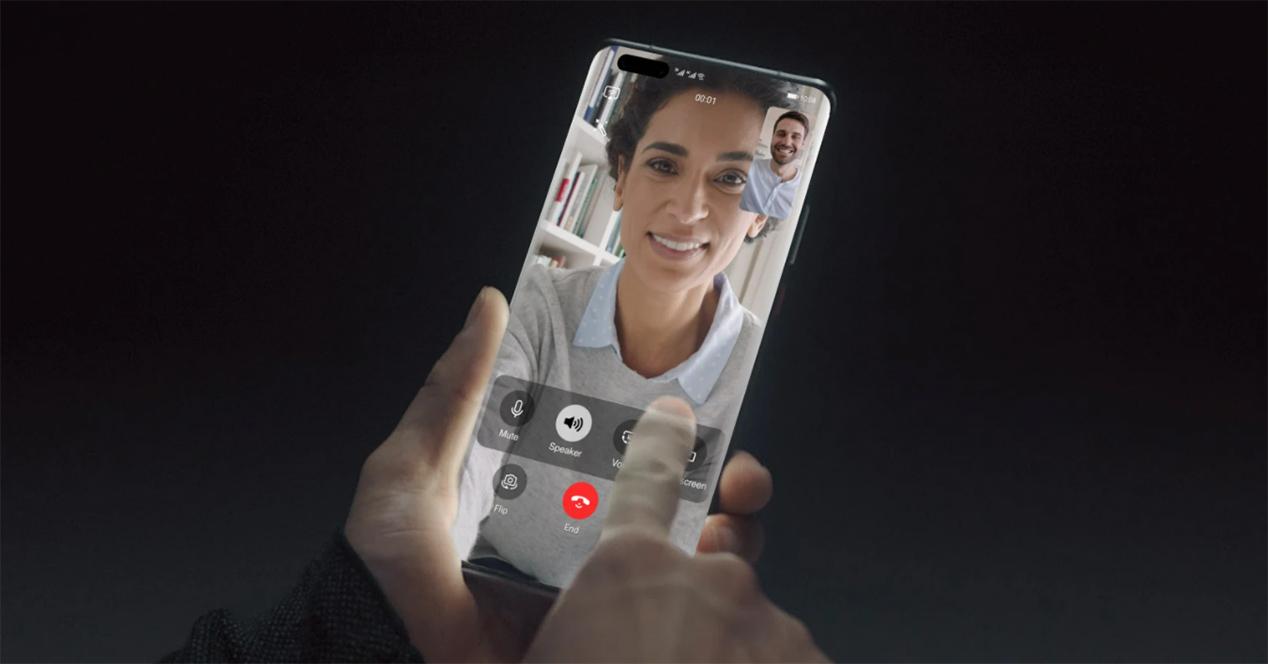
También hay que tener en cuenta que el hecho de difundir conversaciones o grabaciones no es delito en sí, siempre y cuando tú hayas participado en ella. Además, también puedes difundir grabaciones siempre y cuando seamos parte de esa llamada y, sobre todo, cuando el contenido que queremos difundir no sea sensible.
Por lo tanto, no es delito difundir conversaciones o grabar llamadas y difundirlas si la información que hay en ellas no es sensible o no es privada sobre otra persona. No obstante, en el caso de que sí se tratase de cualquier contenido sensible o privado, el afectado podría recurrir perfectamente a tomar acciones civiles alegando a su derecho de la intimidad y el honor.
¿Y si recibo amenazas durante la llamada?
Cuando nos planteamos el hecho de grabar una llamada, suele ser en la mayoría de las veces porque o bien estamos entrevistando a alguien y queramos grabar esa entrevista o por el contrario, algo está pasando en esa llamada que queremos documentar como puede darse el caso de posibles amenazas durante la llamada o acoso verbal que pueda ser tipificado como grave. Por tanto, en este caso, por supuesto puedes grabar la llamada sin el consentimiento de la persona que está al otro lado, no solo por ser uno de los interlocutores de la llamada, sino porque también está siendo una llamada amenazante y esto puede dar pie a situaciones futuras en las que puede ayudar dicha grabación.
En el futuro, estas llamadas que podemos alegar como amenazantes, en el caso de que ese acoso o esas amenazas persistan y decidamos denunciar los hechos ante la justicia, podremos aportarla como una prueba que puede determinar la veracidad de los hechos en un posible juicio. Por ello es importante que las grabemos en el caso de que estas persisten. Sí que cabe decir en este punto que la palabra final sobre si esta prueba que aportamos es o no es aceptada, la tendrá el juez que lleve nuestro caso, pero puede sernos de gran ayuda en el caso de que queramos denunciar el caso ante la justicia.
Haz lo propio con llamadas de vídeo
Otra de las ramas más importantes en lo que a llamadas y comunicación se refiere en nuestro teléfono móvil es la de las videollamadas, una forma de comunicarse entre nosotros que entre el auge de la comunicación, así como la buena integración de apps como Whatsapp o Zoom entre la sociedad, han conseguido una gran popularidad. Y en este sentido, con la intención de preservar al máximo posible nuestra llamada de vídeo, quizás estemos pensando en la posibilidad de que podamos o no grabar este tipo de llamadas en nuestro teléfono móvil.
Ciertamente es una cuestión que podemos llevar a cabo fácilmente con cualquiera de las herramientas que podemos encontrarnos a lo largo y ancho de la tienda de aplicaciones que nos permitan hacer las veces de grabadora de vídeo y de audio de manera simultánea, existiendo varias de estas disponibles. También, en el caso de herramientas como Zoom, Skype o Google Meet, se nos dará la posibilidad de grabar nuestras llamadas de vídeo de manera nativa y acto seguido, guardarlas en nuestro dispositivo móvil para poder compartirlas posteriormente de la manera que queramos, por lo que siempre será un punto a favor de estas apps.